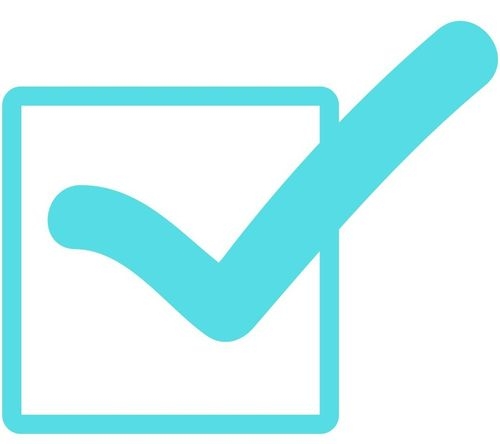
Питань, які виникають при роботі з програмою Microsoft Office Word виникає дуже багато. Причому всі вони мають найрізноманітніший характер. Є дійсно складні питання, які досвідченому користувачеві досить складно розібрати з першого разу. А є прості, які досить один раз розібрати і запам’ятати. Сьогодні ми розповімо як поставити галочку в квадратик в документі Microsoft Office Word.
Отже, заходимо в документ і в розділі “Головна” знаходимо блок “Абзац”. У цьому блоці самий перший пункт буде “Маркери“. На нього і треба натиснути. 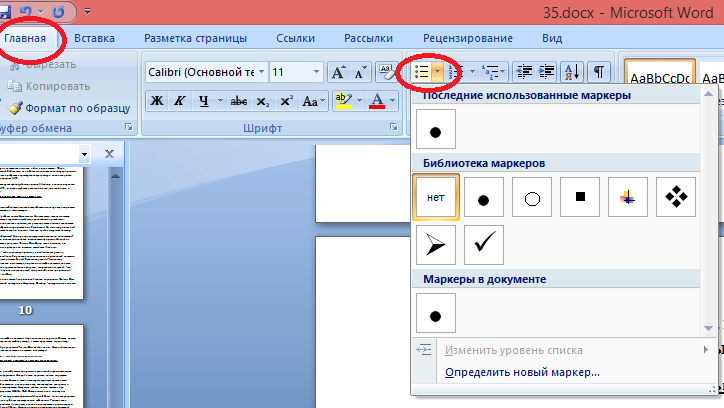
В цьому ж місці натискаємо на пункт “Визначити новий маркер“. Відкриється ще одне вікно, у якому потрібно натиснути на пункт “Символ“. Після цього відкриється вікно з численним варіантом різноманітних символів. 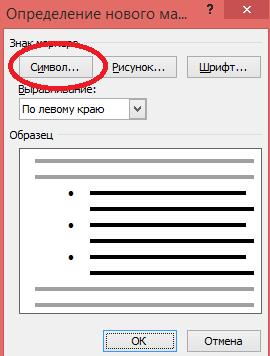
Залежно від стилю тексту, використовуваного в документі, будуть і певні символи. Для того щоб швидко знайти символ “галочку в квадраті”, потрібно поставити стиль Wingdings. У списку символів виберіть 254 уложення. Це і буде позначка в квадраті. Якщо ж це не допоможе і там не буде необхідного символу, то можна вчинити по-іншому.
Заходимо в блок “Вставка” і натискаємо на розділ “Символ“. Вибираємо пункт “Інші символи“. 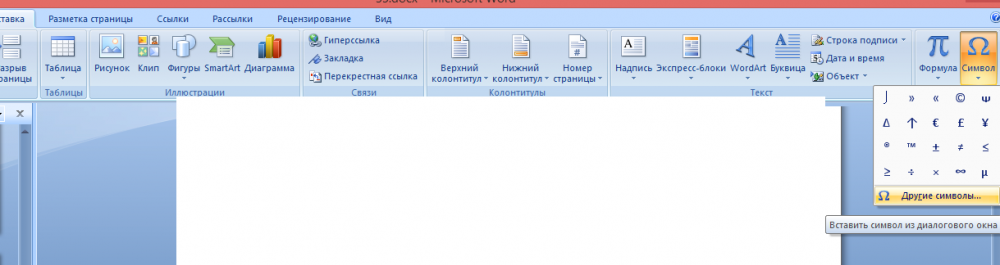
Тут вибираємо стиль тексту Wingdings. Після цього поміняються всі символи під вибраний стиль та номер символу 254 буде шуканої “галочкою в квадраті”. Все що вам залишилося зробити, так це просто вставити його в документ.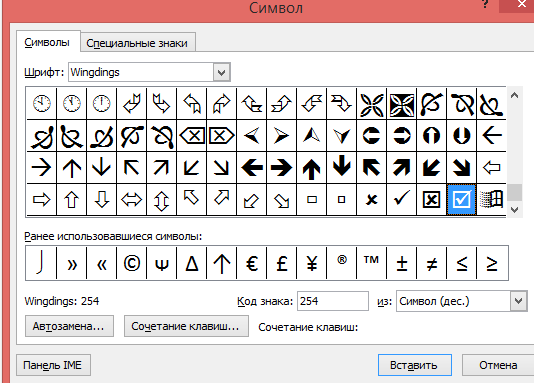
Поставити символ “галочку в квадраті” в документі Microsoft Office Word можна і зробити це досить просто.


